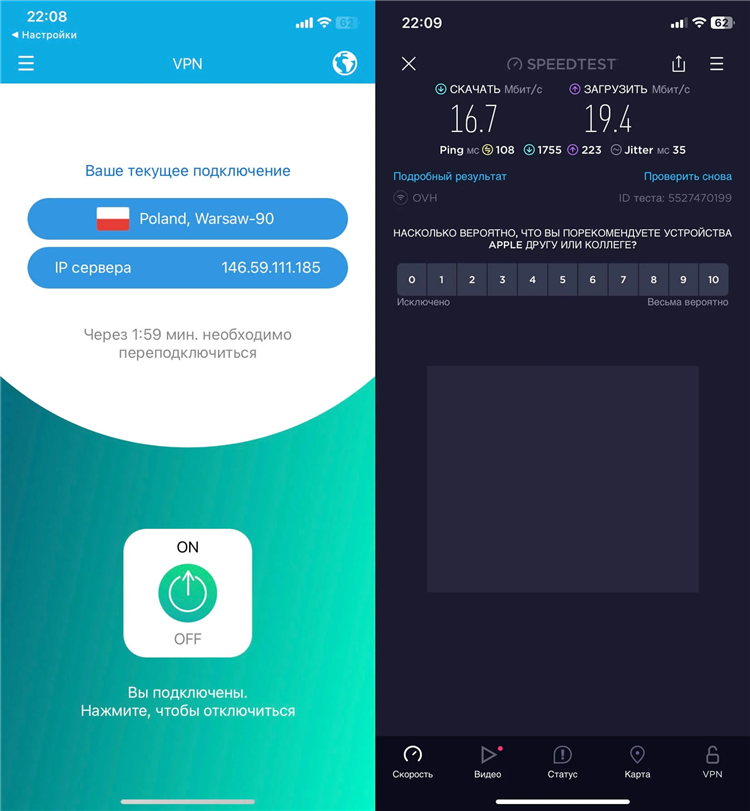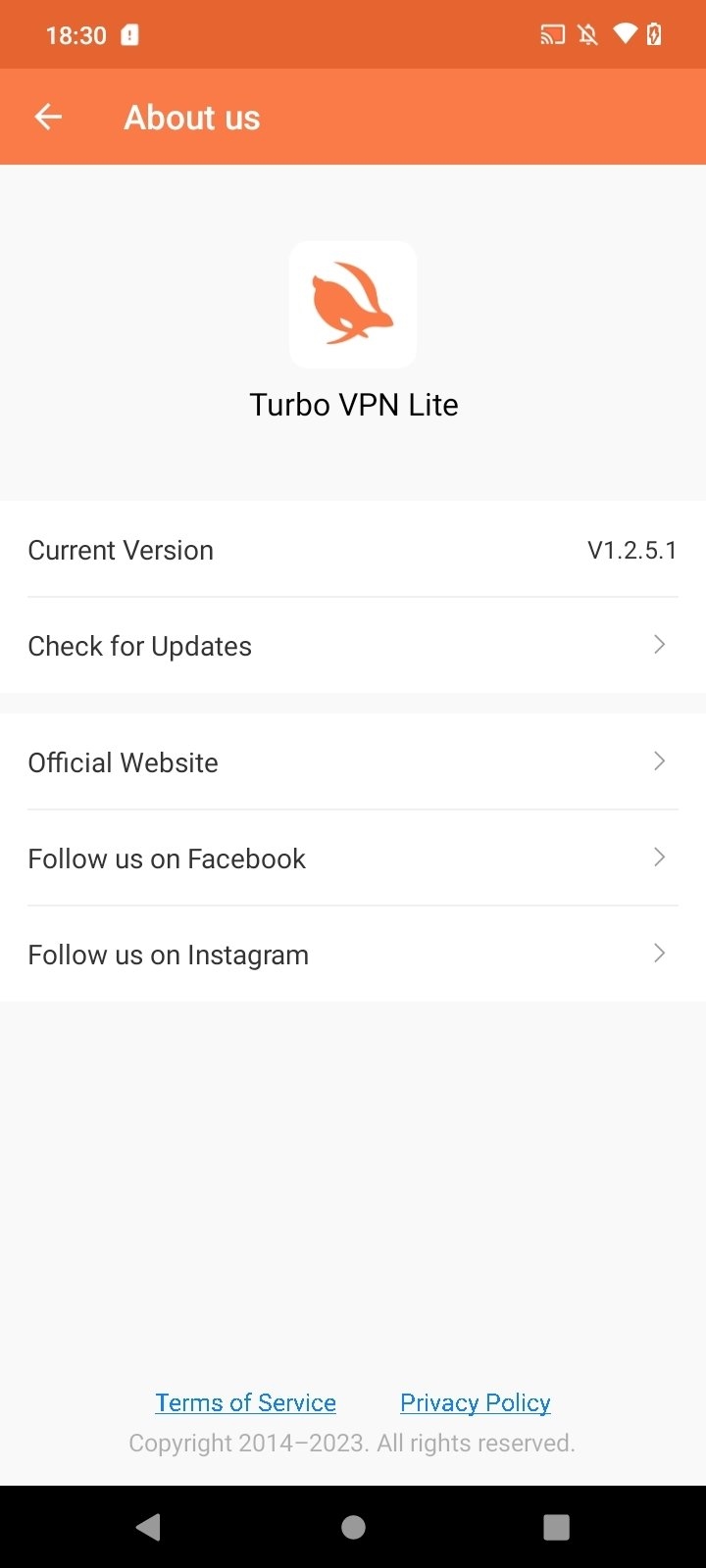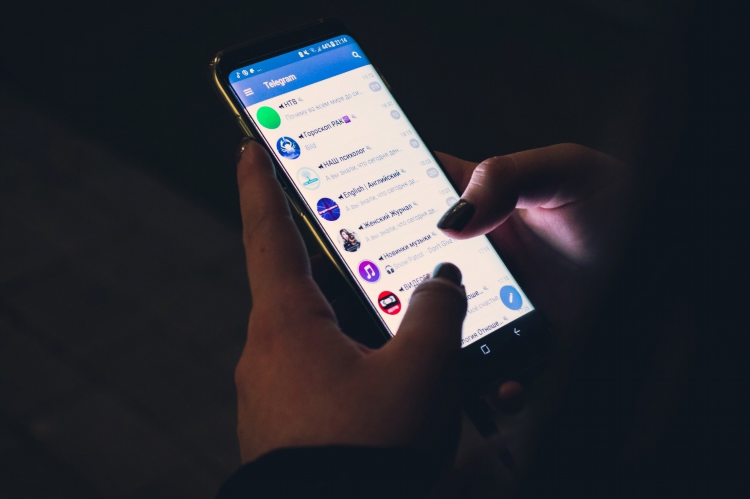Впн как установить
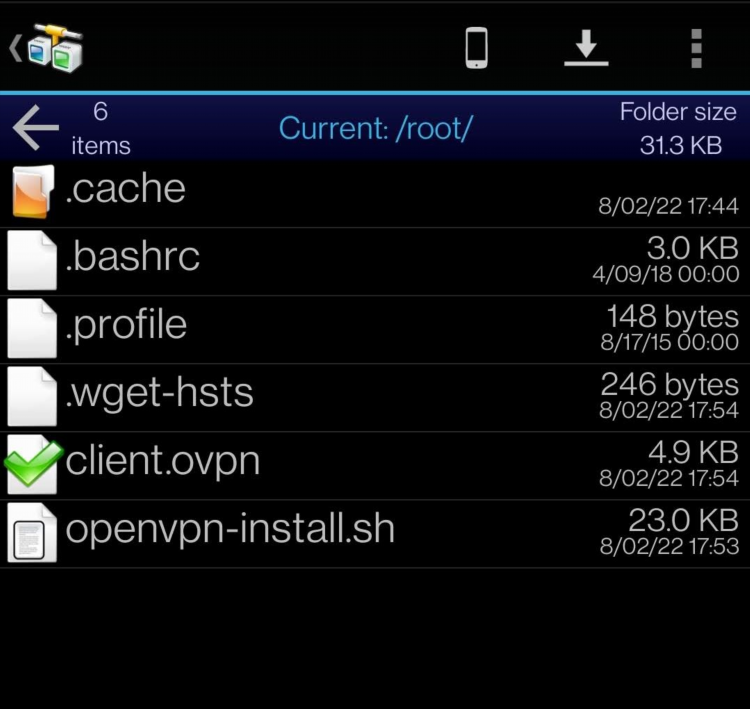
ВПН как установить: пошаговая инструкция
Технология виртуальной частной сети (VPN) используется для обеспечения защищённого соединения между пользователем и интернетом. Установка VPN может отличаться в зависимости от операционной системы и типа используемого решения. Ниже представлены общие и платформенно-зависимые способы установки VPN-сервисов.
Что такое VPN и зачем он нужен
VPN (Virtual Private Network) — это технология, позволяющая создать зашифрованное соединение через общедоступную сеть. Она используется для обеспечения конфиденциальности данных, обхода географических ограничений и повышения безопасности при подключении к публичным Wi-Fi-сетям.
ВПН как установить на различных устройствах
Установка VPN на Windows
-
Использование встроенного клиента Windows:
-
Перейти в «Настройки» → «Сеть и интернет» → «VPN».
-
Нажать «Добавить подключение VPN».
-
Ввести параметры подключения: адрес сервера, тип VPN, имя пользователя и пароль.
-
Сохранить и подключиться.
-
-
Установка стороннего VPN-клиента:
-
Загрузить программу с официального сайта провайдера.
-
Установить программное обеспечение.
-
Войти в аккаунт и выбрать нужный сервер.
-
Активировать VPN-соединение.
-
Установка VPN на macOS
-
Открыть «Системные настройки» → «Сеть».
-
Нажать «+» и выбрать интерфейс «VPN».
-
Указать тип подключения (например, L2TP или IKEv2).
-
Ввести адрес сервера, учётные данные и ключи.
-
Применить изменения и подключиться.
Установка VPN на Android
-
Через системные настройки:
-
Перейти в «Настройки» → «Сеть и интернет» → «VPN».
-
Нажать «Добавить VPN».
-
Указать имя, тип, адрес сервера и другие данные.
-
Сохранить и подключиться.
-
-
Через приложение провайдера:
-
Скачать официальное приложение из Google Play.
-
Установить, авторизоваться и включить VPN.
-
Установка VPN на iOS
-
Открыть «Настройки» → «Основные» → «VPN» → «Добавить конфигурацию VPN».
-
Выбрать протокол (IKEv2, L2TP, PPTP — если доступно).
-
Ввести параметры подключения.
-
Сохранить и активировать соединение.
Использование VPN-расширений для браузера
Некоторые VPN-сервисы предлагают расширения для браузеров (Chrome, Firefox), которые устанавливаются через официальные магазины дополнений. Это решение удобно для быстрой защиты интернет-трафика в пределах конкретного браузера, но не обеспечивает шифрование всего трафика устройства.
Разновидности VPN-протоколов
-
OpenVPN — широко используемый, с высокой степенью защиты.
-
IKEv2/IPSec — надёжный и быстрый, особенно на мобильных устройствах.
-
WireGuard — современный и эффективный протокол с высокой скоростью.
-
L2TP/IPSec — используется в системных клиентах, но уступает по безопасности OpenVPN.
На что обратить внимание при выборе VPN
-
Юрисдикция провайдера и политика конфиденциальности.
-
Протоколы шифрования и защита от утечек DNS.
-
Поддержка платформ (Windows, macOS, Android, iOS, Linux).
-
Скорость соединения и наличие серверов в нужных регионах.
Часто задаваемые вопросы (FAQ)
Какая информация необходима для ручной настройки VPN?
Требуются адрес сервера, протокол подключения, имя пользователя, пароль и дополнительные параметры (например, ключ предварительного обмена).
Можно ли установить VPN без специальных знаний?
Да, большинство коммерческих VPN-сервисов предлагают приложения с автоматической настройкой, не требующие технической подготовки.
Насколько безопасно использовать бесплатный VPN?
Бесплатные VPN часто ограничены по функционалу, скорости и могут собирать пользовательские данные. Для надёжной защиты рекомендуется использовать проверенные платные решения.
Как проверить, работает ли VPN?
Необходимо подключиться к VPN и зайти на сайт для определения IP-адреса. Если отображается IP другой страны — VPN функционирует корректно.
Влияет ли VPN на скорость интернета?
Да, использование VPN может снижать скорость соединения из-за маршрутизации трафика и процесса шифрования, особенно при подключении к удалённым серверам.